Excel'de tarih ve saat nasıl ayrılır?
Excel’de tek hücrede birleştirilmiş tarih ve saatiniz varsa bunu tarih ve saat olarak iki farklı değere ayırabilirsiniz. Bu derste bunun için bazı basit ve kullanışlı yöntemlere bakacağız.
Tarihi ayırmak için hızlı formüller
- =INT(A1)
- =YUVARLAMA(A1,0)
- =GÖVDE(A1)
Zamanı ayırmak için hızlı formüller
- =A1-INT(A1)
Yukarıdaki formüllerde A1, tarih ve saatin bulunduğu hücredir.
Excel’de Tarih ve Saati Anlamak
Excel, tarihi sayısal bir değer olarak, saati ise kesir olarak saklar.
Aşağıdaki örnekte, A1 hücresindeki tarih için sayısal değerin 44541 olduğunu, A2 hücresindeki saat için 0,52 olduğunu ve A3 hücresinde hücrelerde birleştirilmiş tarih ve saat ile sayısal değerin bulunduğunu görebilirsiniz. 44541.52.
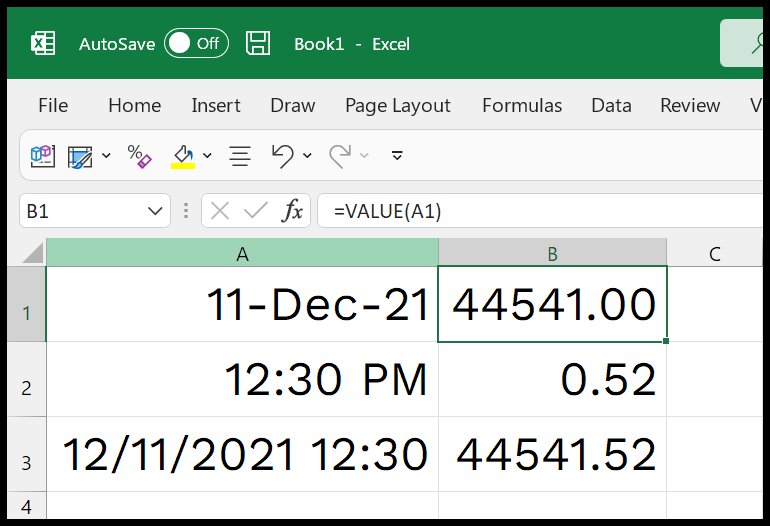
Yani tarih ve saati iki ayrı değere ayırmak istiyorsanız değerin tamsayı kısmını ve kesirli kısmını ayırmanız gerekir.
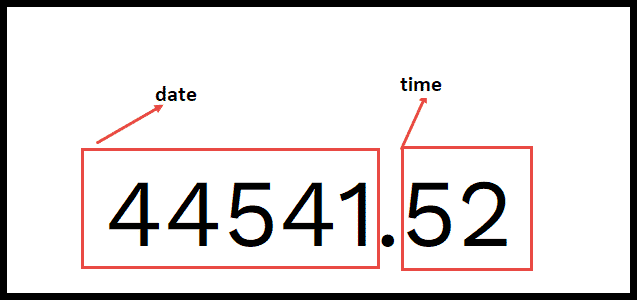
Excel’de tarihi zamandan ayırın
Tarihi tarih ve saat değerinden ayırmanın en iyi yollarından biri INT işlevini kullanmaktır. INT işlevi bir sayıdan tamsayıyı alır ve kesirli kısmı atlar.
=INT(A1)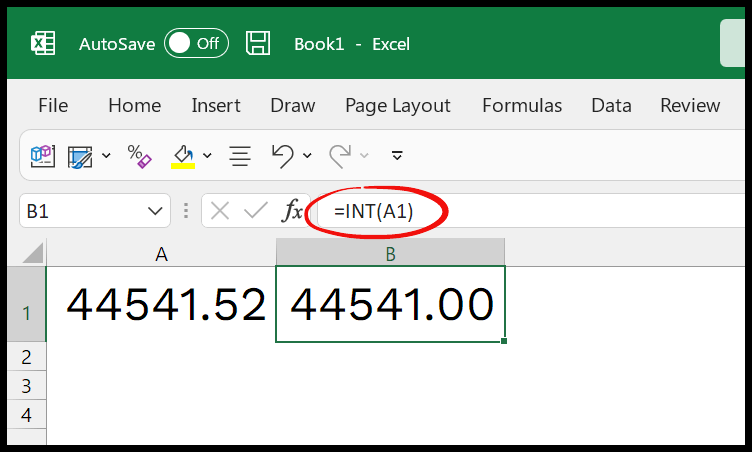
Yukarıdaki örnekte, tarih ve saatin sayısal bir değerde olduğu A1 hücresinin referansını alan INT işlevine sahipsiniz. Ve sonuçta 44541 döndürdü.
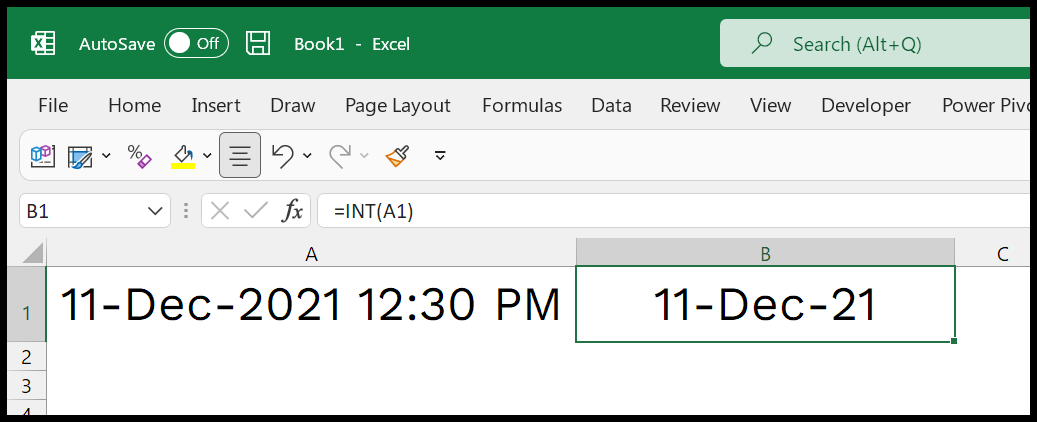
Artık bunu tarih olarak biçimlendirdiğinizde size yalnızca tarih gösterilir. Artık farklı bir tarih elde etmek için yukarıdaki yöntemlerin dışında aşağıdaki iki işlevi de kullanabilirsiniz.
Saati kaldırmak ve tarihi bölmek için AŞAĞIYUVARLAMA işlevini kullanma.
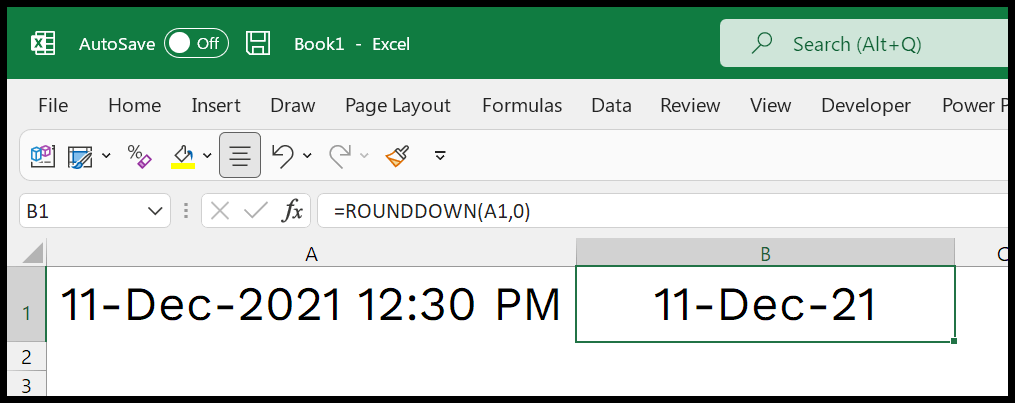
=ROUNDDOWN(A1,0)Ayrıca tarihi ayırmak amacıyla ondalık basamağı kesmek için TRUNC işlevini de kullanabilirsiniz.
=TRUNC(A1)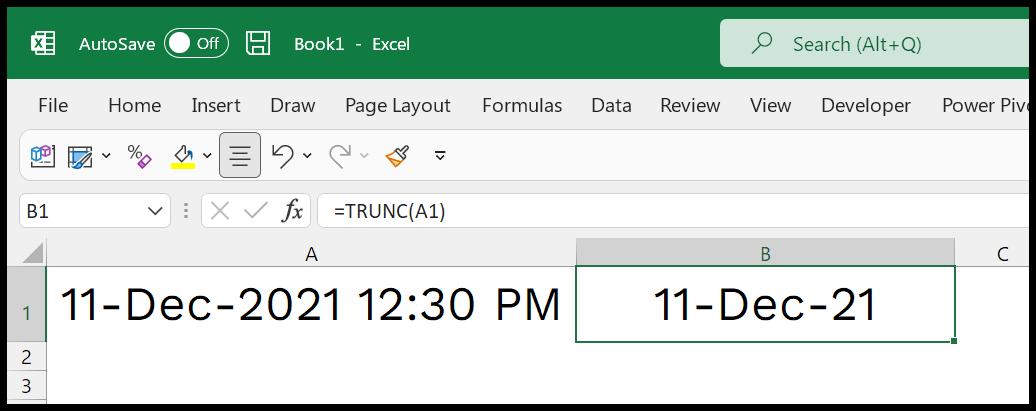
Excel’de saati tarihten ayırın
Zamanı ayırmak için INT işlevini kullanan bir formül kullanabilirsiniz. Aşağıdaki örnekte reel sayının tam sayı kısmını çıkardınız, kalan değer saat oldu.
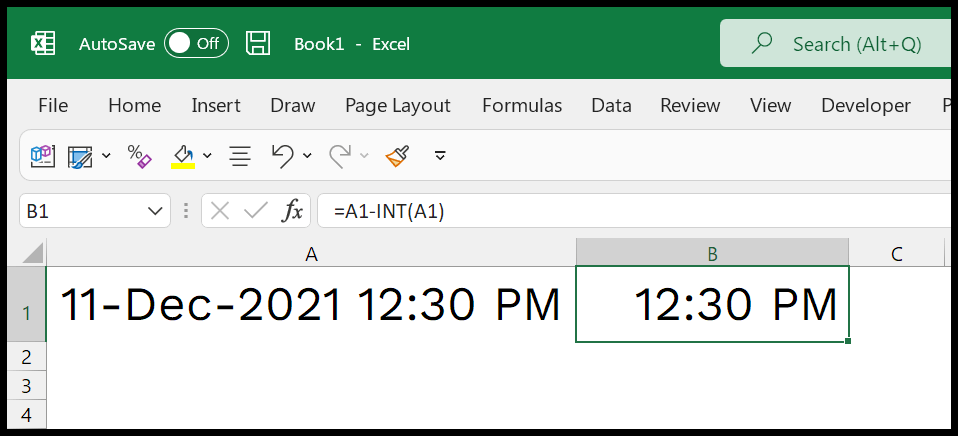
=A1-INT(A1)